De leerlingimport
School exportbestand = importbestand schoolWise
Het exportbestand leerlingen is het importbestand voor schoolWise.
Het exporteren van de leerlinggevens uit een schooladministratiesysteem moet met kennis van zaken gebeuren. Per leerlingsysteem zijn de vereiste acties verschillend.
Een school kan het leerlingbestand zelf uploaden via het Docentmenu in de schoolWise-portal. Zie Beveiligde upload leerlinggegevens door de school.
N.B. Leerlingnummers van de school moeten constant en uniek zijn!
Uitgangspunt is dat een leerlingnummer in het leverende leerlingadministratiesysteem van de school altijd bij dezelfde leerling blijft horen gedurende diens schoolloopbaan. Updaten zou anders niet mogelijk zijn.
Als een school overstapt op een ander leerlingsysteem dreigt hier een probleem. Zie Scholen die een nieuw leerlingsysteem nemen.
Ophalen van een leerlingbestand van de bibliotheekserver
Als een school een leerlingbestand heeft geüpload, dan wordt dit bestand opgeslagen in de beveiligde bibliotheekserver. Alleen een bevoegd personeelslid kan het bestand vervolgens downloaden en inlezen.
N.B. De naam van het bestand mag geen leestekens zoals slash / of backslash \ bevatten.
De leerlingbestanden zijn op te halen via het menu Vestigingsbeheer > Bestandsbeheer
-
De bestanden worden per instantie per school getoond.
Selecteer een bestand, rechtsklik om het te downloaden, zie afbeelding:

-
Kies een locatie om het leerlingbestand tijdelijk op te slaan.
-
Voor het importeren in OCLC Wise moeten de leerlinggegevens in een CSV UTF-8-formaat worden omgezet. De rubrieken moeten hierbij voldoen aan het verderop beschreven formaat, zie Leerlingenbestand omzetten naar CSV UTF-8-formaat.
Let op – privacy
Na afloop van het importproces dient het leerlingbestand en de lokale kopie te worden verwijderd.
ParnasSys: export dBos
De leverancier van dit veelgebruikte leerlingenadministratiesysteem heeft speciaal ten behoeve van het project de Bibliotheek op School een exportmogelijkheid ingebouwd. Deze export levert exact de juiste gegevens en is als menukeuze in Parnassys beschikbaar.
Voor scholen is een aparte handleiding (instructie) gemaakt door De Bibliotheek op School, die te downloaden is op onderstaand adres (scroll naar onderen, kopje 'Exporteren leerlinggegevens').
https://www.debibliotheekopschool.nl/onderwijs/digitaal-portaal.html of zie ParnasSys Leerlingexport dBos.
Afhandelen Parnassysbestand, let op: wijzig eerst de bestandsnaam
Een Parnassys-bestand heeft voor elke school dezelfde standaardnaam, namelijk 'ParnasSys-Leerlingexport dBOS'. Een Parnassys-bestand wordt aangeleverd in xls (excel)-formaat.
Sla elk ontvangen Parnassysbestand op in csv-formaat onder een andere naam; voeg bijvoorbeeld de brincode toe.
Voor ParnasSys kan er ook gebruik worden gemaakt van een automatische leerlingimport ParnasSys. Daarmee hoeft de school geen leerlinglijst te exporteren. Voor meer informatie zie Automatische leerlingimport ParnasSys.
ESIS leerlingbestand: stappenplan beschikbaar
Voor scholen die met ESIS werken is een aparte handleiding (instructie) gemaakt door De Bibliotheek op School, die te downloaden is op onderstaand adres (scroll naar onderen, kopje 'Exporteren leerlinggegevens').
https://www.debibliotheekopschool.nl/onderwijs/digitaal-portaal.html
Dotcomschool leerlingbestand: stappenplan beschikbaar
Ook voor scholen die met Dotcomschool werken, is een aparte handleiding (instructie) gemaakt door De Bibliotheek op School, die te downloaden is op onderstaand adres (scroll naar onderen, kopje 'Exporteren leerlinggegevens').
https://www.debibliotheekopschool.nl/onderwijs/digitaal-portaal.html
Scholen die een nieuw leerlingsysteem nemen
Onderstaande informatie in deze paragraaf is bestemd voor systeembeheerders.
Als een school die al met schoolWise werkt een ander leerlingadministratiesysteem neemt, kan er niet zonder meer opnieuw geïmporteerd worden. De kans is aanwezig dat een leerlingnummer uit het nieuwe systeem gelijk is aan een oud leerlingnummer van een andere leerling van dezelfde school.
Om dit te ondervangen moet de OCLC Wise-systeembeheerder de leerlingnummers verwijderen alvorens de nieuwe leerlingimport uit te voeren. Dit kan via de Manager (en hoeft dus niet met de Querybrowser of Workbench).
Bij fusies tussen scholen is er voortaan één BRIN-code, en een gezamenlijke leerlingenadministratie. Dit betekent dat leerlingen een nieuw leerlingnummer zullen hebben, net zoals bij de overstap naar een ander leerlingadministratiesysteem.
Volg daarom onderstaande acties.
Actie 1: nieuw leerlingbestand nodig
Zorg ervoor dat er een nieuw leerling-importbestand beschikbaar is met de nieuwe leerlingnummers.
Actie 2: handmatig opgevoerde leerlingen uitschrijven
Maak in de schoolWise-client het overzicht ‘Handmatig opgevoerde leerlingen' en sla dit op. Daarna deze leerlingen handmatig uitschrijven. Uitschrijven hoeft niet voor actoren waarvan zeker is dat ze toch niet in het importbestand voorkomen (bv. ouders, leesconsulenten, leerkrachten).
Actie 3: controleer de LNRANI
Check de importinstellingen van de betreffende school (tabel LNRANI Schoolnummers, zie manager > Klanten > Klant-import).
-
De controle op duplicaat actoren dient op ‘Ja’ te staan. Indien de controle op duplicaten expres op 'Nee' staat, dan op 'Ja' zetten en na afloop deze waarde weer herstellen.
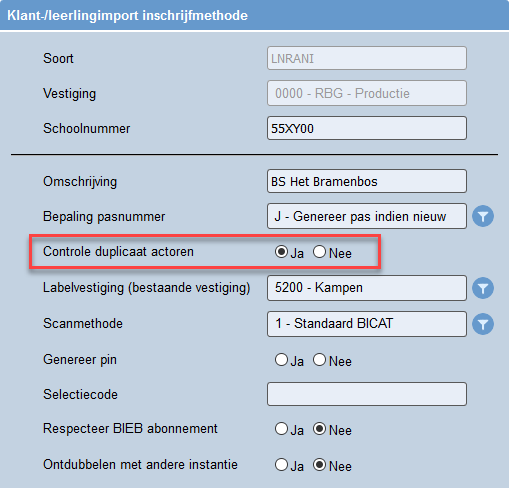
Actie 4: verwijder bestaande leerlingnummers via de Manager
In de Manager > schoolWise/mediatheekWise is een functie beschikbaar om bestaande leerlingnummers te verwijderen uit de database.
Dringend aanbevolen: doe dit eerst in de testomgeving, daarna pas in het echt.
De procedure gaat als volgt.
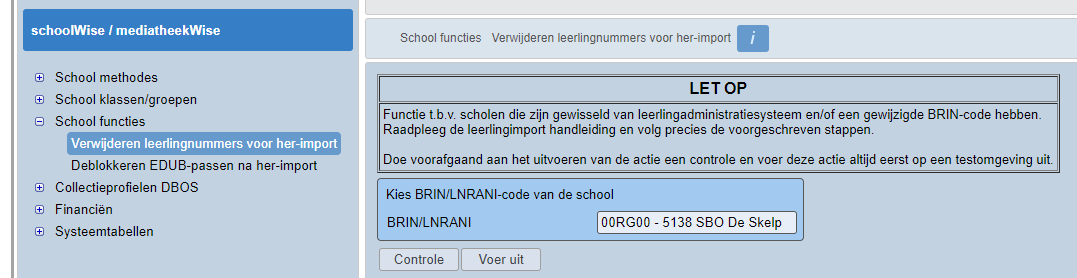
-
Ga naar de Manager > schoolWise-mediatheekWise
Kies School functies > Verwijderen leerlingnummers voor her-import. -
Kies het BRIN/LNRANI (= schoolnummer), dit is dus het oude nummer.
-
Klik op ‘Controle’. Er verschijnt nu een verslag van de leerlingen waarvan het leerlingnummer verwijderd zal worden. Sla het verslag op.
-
Klik daarna op ‘Voer uit’.
Bevestig de opdracht ‘Verwijder leerlingnummers met code xxxxx’.

-
Er verschijnt een ‘verslag’ met daarin alleen het aantal verwijderde leerlingnummers
Zie afbeelding hieronder:

Actie 5: nieuwe BRINcode (LNRANI )
Voeg eerst de nieuwe BRINcode op bij de Schoolnummers.
Ga naar manager, Klanten > Klantimport > (LNRANI) Schoolnummers.
Vul het scherm in.
Daarna vestigingstabel (fusie)school aanpassen via tab Klanten: wijs nieuwe BRINcode aan in veld Schoolnummer.
Actie 6: nieuwe leerlingbestand importeren
Let op de timing
Zorg ervoor, dat meteen na het uitvoeren van het script ‘verwijderen bestaande leerlingnummers’ het nieuwe leerlingbestand wordt geïmporteerd. Ga hiervoor naar de client die de leerlingimport uitvoert (Beheervestiging).
Ontdubbelingen handmatig bevestigen
Nu de oude leerlingnummers verwijderd zijn, valt de leerlingimport terug op het mechanisme van ontdubbelen op basis van achternaam (eerste zes posities), voorletter, roepnaam indien aanwezig (eerste zes posities) geboortedatum en sekse.
Dit betekent dat er bij elke leerling handmatig bevestigd moet worden dat er ontdubbeld moet worden.
-
Kies hierbij steeds de rol_edub van de actor en niet de rol_abonnement.
Scholen die fuseren / of andere BRINcode krijgen
Volg de acties 1 t/m 6 van Scholen die een nieuw leerlingsysteem nemen.
Het enige verschil tussen fuserende scholen en een school die een ander leerlingsysteem neemt kan zijn dat er pasnummers geblokkeerd raken die weer geactiveerd moeten worden.
Tijdens de nieuwe leerlingimport voor de fusieschool worden de leerlingen van beide scholen ingelezen op de fusieschool; meestal is dat één van beide scholen.
De leerlingen die op de andere school stonden ingeschreven raken tijdens de nieuwe import (laatste actie) uitgeschreven op hun oude school, waarbij hun pasjes geblokkeerd worden.
Deblokkeer geblokkeerde passen via manager
Hier is een speciale functie voor.
Ga naar de Manager schoolWise /mediatheekWise > School functies > Deblokkeren EDUB-passen na her-import.
Let op:
Dringend aanbevolen: doe dit eerst in de testomgeving, daarna pas in het echt.

-
Wijs de juiste schoolvestiging aan uit de drop-down lijst (= nieuwe fusieschool waarvan zojuist het leerlingbestand opnieuw is geïmporteerd).
-
Klik op ‘Controle’. Er verschijnt een verslag van alle leerlingen van deze school met een geblokkeerde pas. Bewaar dit verslag (pdf of excel)
Zie afbeelding -
Klik op ‘Voer uit’. Nu worden alle geblokkeerde passen weer geactiveerd.

Scholen die geen huisadressen aanleveren
Het huisadres is een verplichting indien de leerlingen lid worden van de bibliotheek.
Er zijn scholen die in het leerlingenbestand geen huisadressen willen aanleveren. Voor deze scholen is het daarom NIET mogelijk om via de leerlingimport de leerlingen een bibliotheekabonnement te geven.
Wel kan er worden ontdubbeld met actoren in het systeem die een geldige bibliotheekinschrijving hebben (= leerlingen die lid zijn van de bieb):
-
Bij het ontdubbelen worden de gegevens bijgewerkt, maar het bestaande huisadres blijft ongemoeid.
-
Leerlingen die geen lid zijn van de bibliotheek worden als nieuwe actor opgevoerd, met het adres van de school. In de schoolwise-client zal dit waarschijnlijk niet uitmaken, voor deze school zal naar verwachting ook altijd de privacy-optie actief zijn (EDUNOAD).
Leerlingbestand zonder adressen
Het is niet nodig dat in het leerlingbestand het schooladres staat in plaats van het huisadres.
De kolommen adresgegevens kunnen veel beter leeg blijven of niet aanwezig zijn, dan is het ook onmiddellijk duidelijk dat er sprake is van een import voor alleen schoolWise.
Het is wel noodzakelijk om de instellingen in de manager in orde te maken, zie volgende paragraaf.
Manager instellingen – geen huisadressen
-
Zorg voor een dBos-methode waarin het leveren van adressen is uitgevinkt.
Zie manager > schoolWise / mediatheekWise > dBosmethodes.
Voor meer informatie, zie de dBosmethode. -
Zorg voor een Importmethode LNRIMP (voor de betreffende instantie) waarbij er géén bibliotheekabonnement wordt aangemaakt. Zorg er voor dat het (Start)Abonnement <Leeg> is.
Zie Klant- /leerlingimport inschrijfmethode (LNRIMP). -
Controleer de tabel LNRANI van de betreffende school:
- Controle duplicaat actoren = Ja
- Respecteer BIEB abonnement = Ja -
Vestigingstabel van de betreffende school:
- Tab Klanten, dBos-methode: kies een dBos methode waarbij thuisadres is uitgevinkt
- Tab NAW, vul de adresgegevens van de school in.
Tip: zet achter het huisnummer '=school', zodat zichtbaar blijft dat het om een schooladres in plaats van een privé-adres gaat:
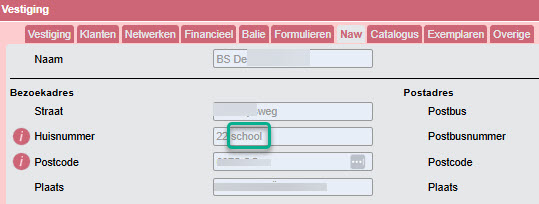
Alsnog bibliotheeklid worden
Per school is er slechts één manier mogelijk waarop de import van leerlinggegevens plaatsvindt. Het is dus niet mogelijk om voor sommige leerlingen wel een huisadres mee te leveren en deze leerlingen dan wel een bibliotheekabonnement te geven.
Het staat de leerlingen vrij om bibliotheeklid te worden, via hun ouders/verzorgers, buiten de school om. Hierbij kan er tijdens het inschrijven ontdubbeld worden met de bestaande schoolWise-actor.
Let op:
Het balie-personeel van de bibliotheek moet er wel op bedacht zijn dat men een schooladres kan tegenkomen, en hoe dan te handelen: zij mogen en moeten in dat geval het schooladres omzetten naar het echte huisadres.
Het is dan heel handig als er achter het huisnummer van het schooladres '=school' staat, zie afbeelding hierboven.
Scholen die stoppen met aanleveren adressen
Als een school bij de vorige leerlingimport nog wèl huisadressen aanleverde, wijzig dan eerst in de manager de instellingen, zoals hierboven is beschreven in Manager instellingen - geen huisadressen.
Alleen na het wijzigen van de instellingen is het mogelijk om een leerlingbestand zonder adressen te importeren.
Bij de eerstvolgende leerlingimport zullen de bestaande adressen worden vervangen door het schooladres, met uitzondering van leerlingen met een bibliotheekabonnement.
Leerlingen die lid zijn van de bibliotheek houden dus hun eigen adres.
Individuele leerlingen met een geheim adres
Leerlingen waarvan het adres geheim moet blijven, hebben in het leerlingenbestand dat de school aanlevert lege adresvelden. Bij de import vallen deze leerlingen buiten de boot, er volgt dan geen inschrijving voor de bibliotheek of voor de schoolmediatheek.
Dit mechanisme is te manipuleren door handmatig in het leerlingenbestand in het adres het woord ‘GEHEIM’ te typen (mag ook in kleine letters).
De leerlingimport zal dan alleen een EDUB-inschrijving voor de schoolmediatheek aanmaken, met het schooladres in het adresveld (d.w.z. het adres van de school in de vestigingstabel). De reden voor dit laatste is dat OCLC Wise geen leeg adres toestaat.
Er zal voor deze leerling geen BIEB-inschrijving worden gedaan.
Ontdubbelen met bestaande actoren wordt dan niet ondersteund
Wanneer in het leerling-importbestand in het adresveld "GEHEIM' staat, dan wordt er in het geheel niet ontdubbeld. Er wordt altijd een nieuwe actor aangemaakt voor schoolWise.
Dit geldt voor:
- Leerlingen die al lid zijn van de bibliotheek (met huisadres). Achterliggende gedachte: het adres is niet voor niets geheim, anders zou vanuit de bibliotheek-client te zien zijn op welke school het kind is ingeschreven.
- Leerlingen die op de school handmatig al waren ingeschreven, ongeacht het ingevulde adres. Bij de eerste keer importeren wordt er niet ontdubbeld als er 'GEHEIM' in het importbestand staat. Dit is alleen te omzeilen door in het importbestand het schooladres te zetten. Zet dan in de kolom huisnummertoevoeging '=school'. Bij de volgende keren importeren wordt de leerling met geheim adres wel herkend, gegevens worden dan bijgewerkt.
- Leerlingen die al eerder in het importbestand voor deze school zaten ZONDER geheim adres, en nu wel een geheim adres hebben:
Het importproces zal bij een volgende keer importeren GEEN nieuwe actor aanmaken, maar alleen de gegevens bijwerken (meestal alleen de nieuwe klas/groep). - Bij leerlingen die bij een tweede import een geheim adres hebben, wordt het adres niet omgezet naar een geheim adres. Het is natuurlijk wel mogelijk om de adresgegevens van deze leerling te wijzigen in de klantenadministratie.